Win11蓝屏提示nvlddmkm.sys怎么办 win11蓝屏nvlddmkm.sys解决办法
电脑使用的过程中,难免会出现一些问题,有些win11系统用户在操作电脑的时候,出现了蓝屏提示nvlddmkm.sys,那么遇到这种情况我们应该怎么办呢?今天小编给大家带来Win11系统蓝屏提示nvlddmkm.sys怎么办?一起来看看吧。
win11蓝屏nvlddmkm.sys的修复方法:
第一步:首先如果我们win11电脑出现的这样的蓝屏情况,我们可以长按“电源键”重启win11电脑。

第二步:如果重启之后可以正常进入系统的,我们可以打开“C:\Windows\System32\drivers”文件夹下。(一定要依次打开,不要直接复制进去)如果不能正常进入系统,我们可以按F8键进入win11安全模式

第三步:我们找到“nvlddmkm.sys”文件之后,并将它改名为“nvlddmkm.sys.old”。

第四步:然后打开显卡驱动nvidia目录,一般是“C:\Nvidia”或“C:\drvvganVidia”。

第五步:接着在其中找到“nvlddmkm.sy_”文件,将这个文件复制到c盘随意一个位置并记住该位置。

第六步:随后右键win11系统的开始菜单按钮,在弹出的菜单中选择“windows终端(管理员)”选项。

第七步:打开后输入“C:\******\”(这里输入刚刚记录下的nvlddmkm.sy_文件保存的位置)
第八步:接着回车后再输入“expand.exe nvlddmkm.sy_ nvlddmkm.sys”并回车。
第九步:操作完成后,找到刚刚的“nvlddmkm.sys”文件,将它移动到“C:\Windows\System32\drivers”位置即可,如果还是不行,我们可以删除显卡驱动测试。

以上就是win11蓝屏nvlddmkm.sys解决办法,希望大家喜欢,请继续关注脚本之家。
相关推荐:
win11死机橙色竖条怎么解决? 修复Win11上的橙屏死机错误的方法
如何解决缺失unityplayer.dll错误? win11游戏出现缺少unityplayer.dll问题解决方案
相关文章

电脑更新后蓝屏了怎么修复 win11系统更新蓝屏的五种解决办法
电脑更新后蓝屏了怎么修复?电脑升级到win11系统后直接蓝屏了,有多重解决办法,下面我们就来看看win11系统更新蓝屏的五种解决办法2023-07-19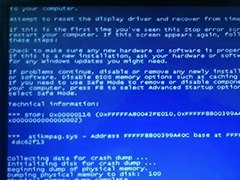
win11 dxgkrnl.sys蓝屏怎么办? dxgkrnl.sys蓝屏代码0x00000116解决方法
win11 dxgkrnl.sys蓝屏怎么办?玩游戏的时候出现蓝屏代码0x00000116 蓝屏文件dxgkrnl.sys的情况,该怎么办呢?下面我们就来看看详细的教程2023-07-12
win11蓝屏提示atikmdag.sys怎么办? atikmdag.sys蓝屏解决方法
win11系统使用的时候遇到atikmdag.sys蓝屏问题,这不仅会导致数据丢失和运行错误,也会影响用户的正常使用体验,下面我们就来看看这个问题的解决办法2023-07-12
win11蓝屏错误提示BAD_POOL_CALLER怎么解决?
win11蓝屏错误提示BAD_POOL_CALLER怎么解决?win11开机蓝屏死机,提示bad-pool-caller,下面我们就来看看详细的解决办法2023-07-05 有用户安装Win11系统的时候,重新启动电脑的时候,会一直进入蓝屏的错误循环中,本文就为大家带来详细的解决方法,需要的朋友一起看看吧2023-04-28
有用户安装Win11系统的时候,重新启动电脑的时候,会一直进入蓝屏的错误循环中,本文就为大家带来详细的解决方法,需要的朋友一起看看吧2023-04-28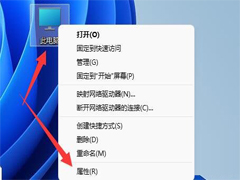 有用户的Win11系统使用过程中出现了蓝屏的情况,重启之后恢复了正常使用,这是怎么回事呢?本文为大家带来了详细的解决方法,需要的朋友一起看看吧2023-04-28
有用户的Win11系统使用过程中出现了蓝屏的情况,重启之后恢复了正常使用,这是怎么回事呢?本文为大家带来了详细的解决方法,需要的朋友一起看看吧2023-04-28
慎升级! Win11更新KB5025239后遇 错误报告 TPM 2.0 / 蓝屏 等问题
本月周二补丁发布的KB5025239累积更新,将Win11系统的版本号升级至Build 22621.1555。不少用户反馈安装4月累积更新后出现各种问题,如降低SSD性能、导致开机时间拉长,Wind2023-04-14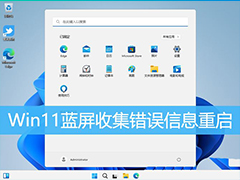
Win11蓝屏收集错误信息重启怎么修复? Win11蓝屏自动重启的解决办法
Win11蓝屏收集错误信息重启怎么修复?Win11蓝屏了,该怎么解决呢?下面我们就来看看Win11蓝屏自动重启的解决办法2023-02-18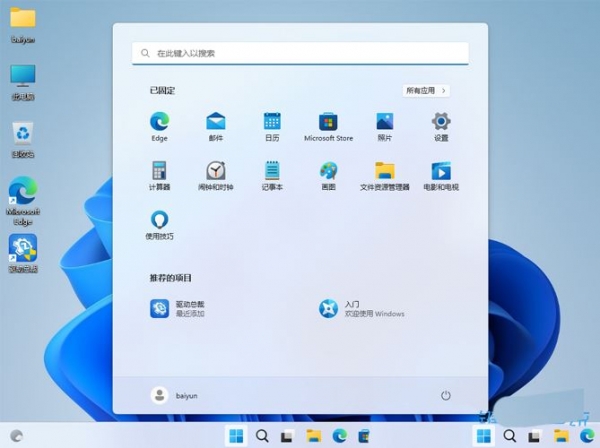
Win11电脑开机蓝屏怎么修复? win11蓝屏的多种解决办法
Win11电脑开机蓝屏怎么修复?win11电脑开机蓝屏,想要修复,该怎么修复呢?下面我们就来看看win11蓝屏的多种解决办法2023-01-15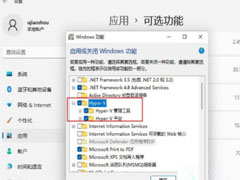
Win11运行VMware蓝屏怎么办?Win11运行VMware蓝屏四种解决方法
虚拟机是指通过软件模拟的具有完整硬件系统功能的、运行在一个完全隔离环境中的完整计算机系统。近期有Win11用户遇到了虚拟机蓝屏的情况,那么应该如何解决呢?下面我们来2022-12-06



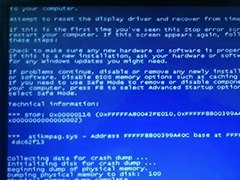


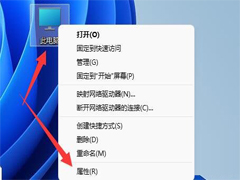

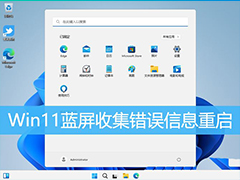
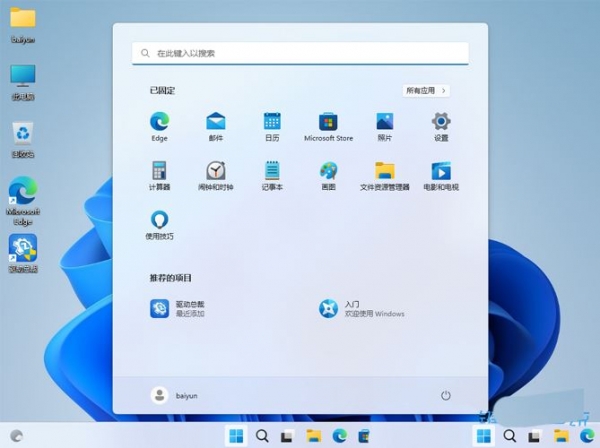
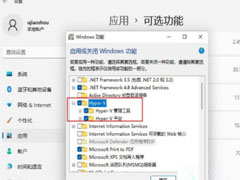
最新评论